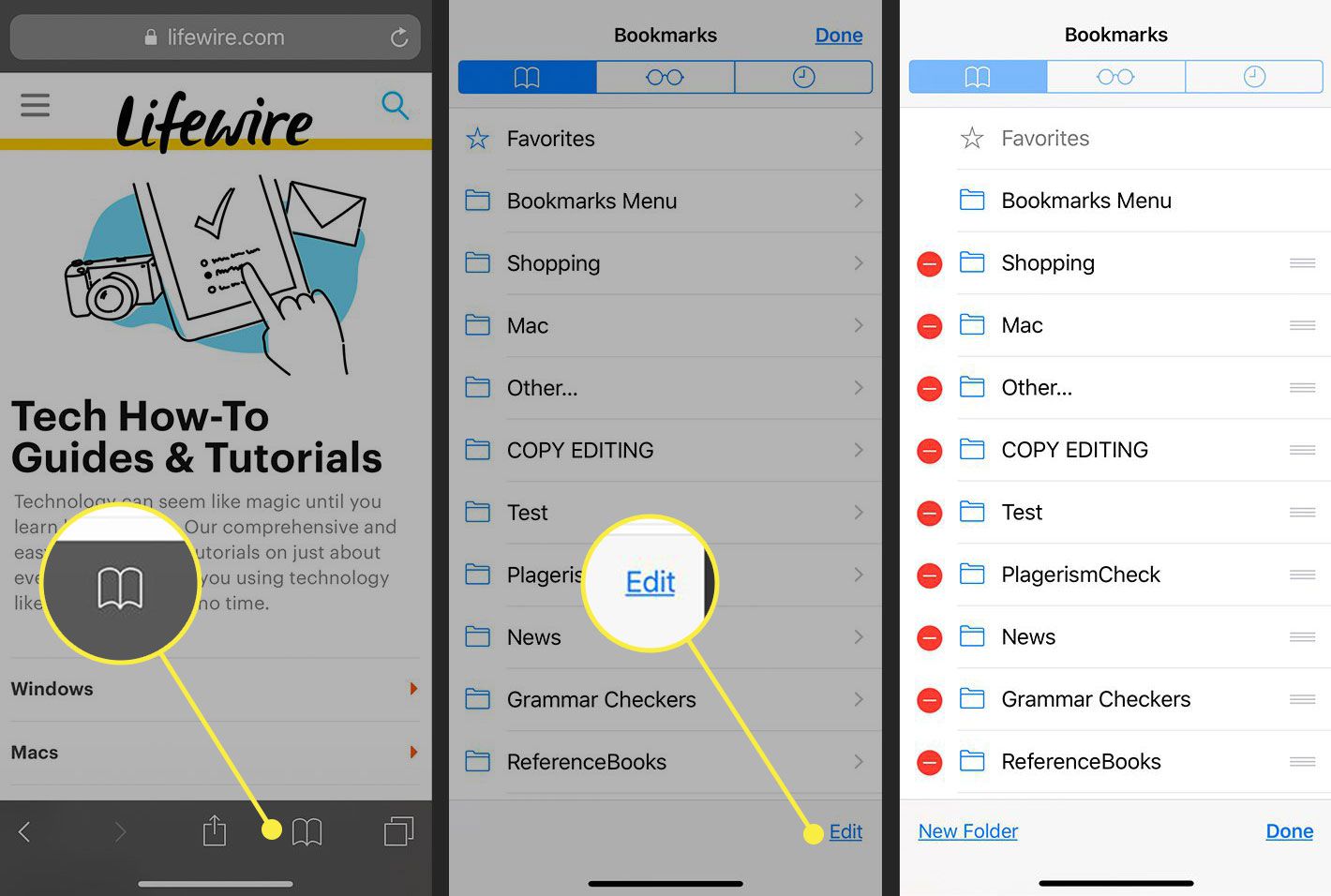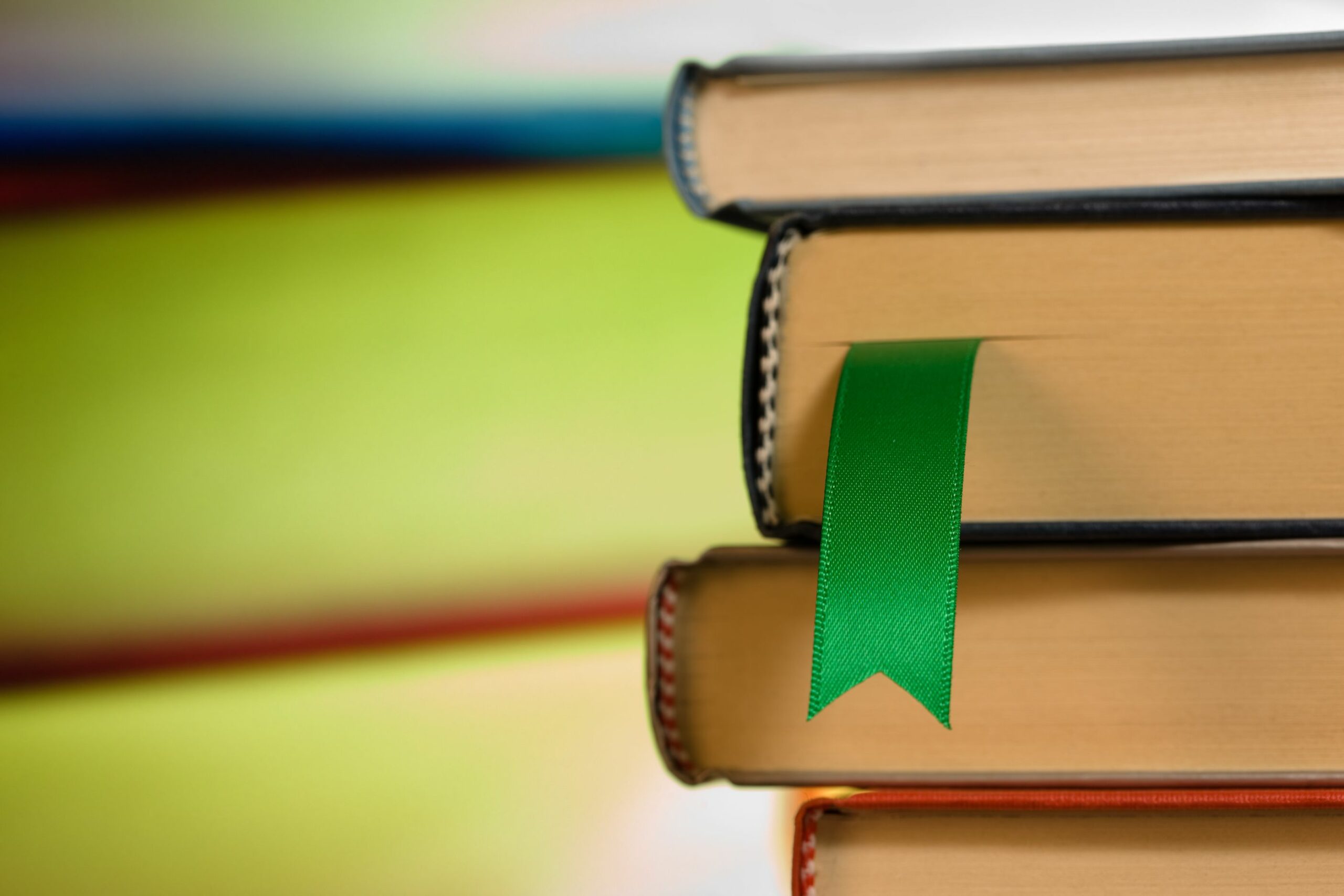Mitä tietää
- Siirry URL-osoitteeseen Safarissa. Nosturi Osa > Lisää kirjanmerkki tai Lisää suosikkeihin. Hyväksy nimi ja valitse Tallentaa.
- Muokkaa ja järjestä kirjanmerkkejä uudelleen napauttamalla kirjanmerkit -kuvaketta Safarin alareunassa ja valitse muokata listan alla.
Tässä artikkelissa kerrotaan, kuinka voit lisätä kirjanmerkkejä iPhoneen tai iPod touchiin Safari-selainsovelluksen avulla. Keskustelemme myös kirjanmerkkien ja suosikkien eroista. Ohjeet koskevat laitteita, joissa on iOS 14 – iOS 10.
Lisää kirjanmerkkejä iPhonen Safarissa
Safarin lisääminen kirjanmerkkeihin iPhonessa tai iPod touchissa:
-
Avaa Safari ja siirry URL-osoitteeseen, jonka haluat lisätä kirjanmerkkeihin.
-
Lehdistö Osa kuvake sivun lopussa. Se näyttää laatikolta, jossa nuoli osoittaa ylöspäin.
-
Vuonna Osa valikko, napauta Lisää kirjanmerkki. Kirjoita halutessasi uusi nimi tai napauta Tallentaa tallentaaksesi kirjanmerkin alkuperäisellä nimellä.
-
Voit myös käyttää . pidä painettuna Kirjanmerkki -kuvake (se näyttää avoimelta kirjalta) vieressä Osa -kuvake ja valitse Lisätä Kirjanmerkki. Valitse Tallentaa tallentaaksesi kirjanmerkin.
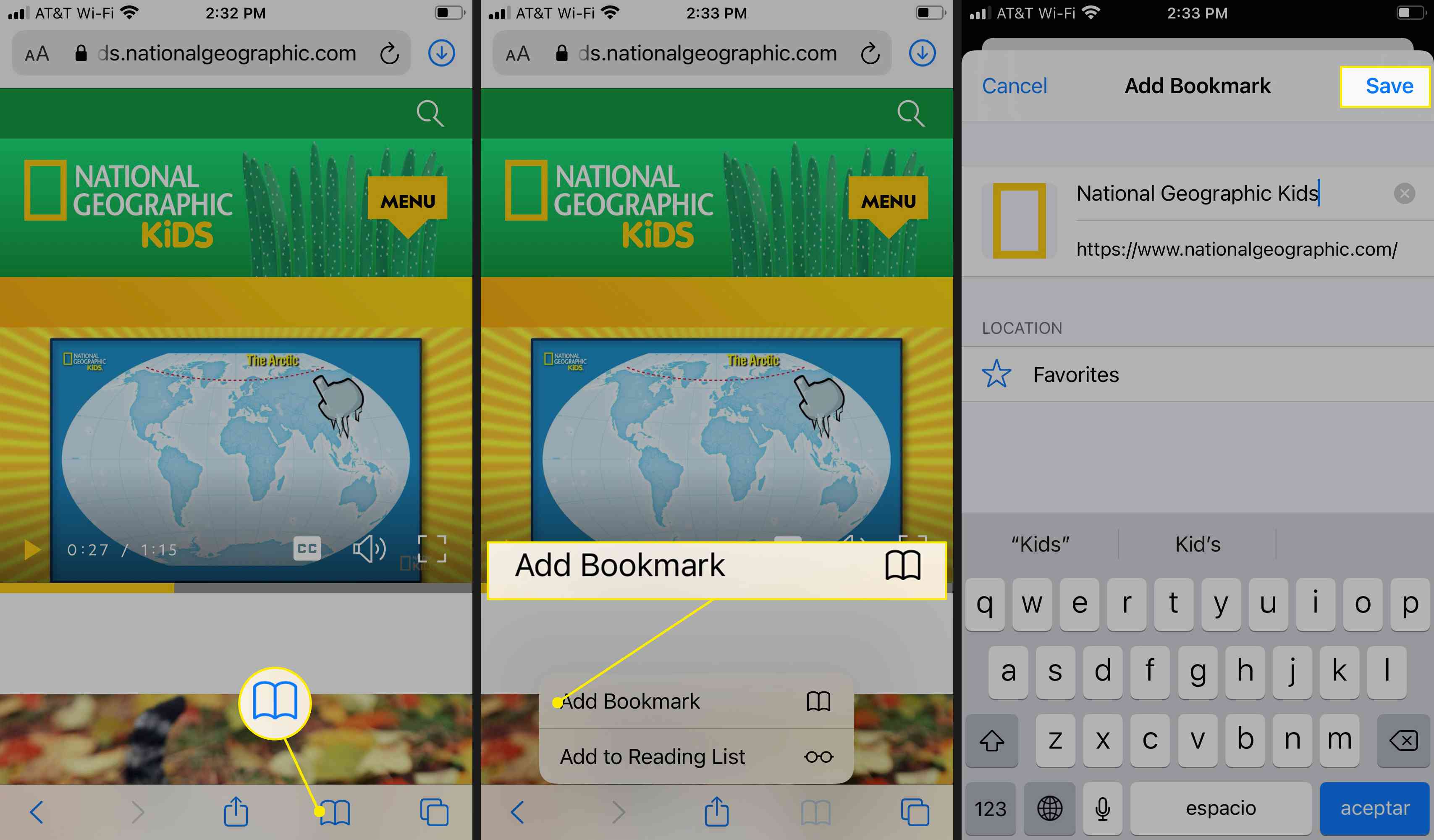
Lisää suosikkeja iPhonen Safariin
Suosikkien lisäämisprosessi on samanlainen:
-
Avaa Safari ja siirry URL-osoitteeseen, jonka haluat lisätä suosikkiluetteloosi.
-
Lehdistö Osa kuvake sivun lopussa. Se näyttää laatikolta, jossa nuoli osoittaa ylöspäin.
-
Vuonna Osa valikko, napauta Lisää suosikkeihin. Kirjoita halutessasi uusi nimi tai napauta Tallentaa tallentaaksesi URL-osoitteen alkuperäisellä nimellä.

Safari-kirjanmerkit vs. suosikit
Ihmiset käyttävät usein sanoja kirjanmerkit ja suosikit vaihtokelpoisina. iPhonen ja iPod touchin Safari-sovelluksessa on kuitenkin ero näiden kahden kansion välillä. iOS:ssä suosikki on eräänlainen kirjanmerkki. iPhonen tai iPod touchin kirjanmerkit näkyvät Safarin ensisijaisessa oletuskansiossa, johon kaikki kirjanmerkillä merkityt sivut on tallennettu. Kaikkeen tähän kansioon lisättyyn voit päästä Safarin kirjanmerkkikuvakkeesta, joten voit käyttää tallennettuja linkkejä milloin tahansa. Suosikit on Kirjanmerkit-kansioon tallennettu kansio. Se on ensimmäinen kansio, jonka näet, kun avaat Kirjanmerkit. Et voi käyttää suosikkeja nopeammin kuin kirjanmerkkejä iPhonessa tai iPod touchissa. Kuitenkin iPadissa Suosikit näkyvät välilehtinä jokaisen avaamasi Safari-sivun yläosassa, joten olet yhden napautuksen päässä kaikista niistä. Voit lisätä omia kansioita kumpaan tahansa kansioon järjestääksesi kirjanmerkit missä tahansa iOS-laitteessa. On myös mahdollista lisätä kirjanmerkkipikakuvakkeita iPhonen tai iPod touchin aloitusnäyttöön, jolloin pääset välittömästi verkkosivustoille avaamatta ensin Safaria.
Muokkaa ja järjestä kirjanmerkkejä
Voit muokata ja järjestää kirjanmerkkejäsi useilla tavoilla:
- Voit tarkastella ja järjestää kansioita ja kirjanmerkkejä napauttamalla Kirjanmerkki -kuvaketta minkä tahansa Safari-näytön alareunassa näyttääksesi kansioluettelon, ja napauta sitten Kirjanmerkki -välilehti.
- Voit muokata kansioita napauttamalla kansiota avataksesi sen ja tarkastelemalla kansioon tallennettuja yksittäisiä URL-osoitteita ja napauttamalla sitten muokata.
- Voit poistaa kansion tai kirjanmerkin napauttamalla punainen miinus nimen vieressä.
- Järjestä kansioita tai kirjanmerkkejä uudelleen vetämällä kunkin kohteen vieressä olevaa kolmen vaakaviivan kuvaketta ylös tai alas.
- Näpäytä . lisätäksesi kansion Uusi kartta muokkausnäytön alareunassa.